Bewerken van het gescande document
Na het scannen ziet u in de viewer het volgende lint:

De functies in de groepen , en spreken voor zich. Met de functies in de groep kunt u het document bewerken voordat u het bewaart met .
De bewerking van het document doet u steeds per pagina.
- Klik in de linkerkolom op de pagina die u wilt bewerken
- Kies een van de functies uit de groep . Zie de toelichting in de tabel hieronder. Voor het knippen en plakken geldt:
- Selecteer de pagina die u wilt verplaatsen.
- Klik op .
- Selecteer de pagina waarboven u de geknipte pagina wilt plaatsen.
- Klik op , of kies een van de twee plak-opties.
- Bewerk het document tot u er tevreden over bent. Nadat u de wijzigingen heeft opgeslagen, kunt u het document alleen nog maar raadplegen.
- Vul de kenmerken van het document in:
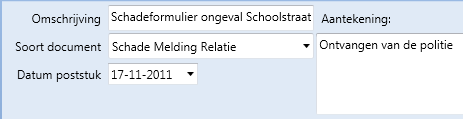
- Het veld Omschrijving wordt langer als u er meer tekst in plaatst. Alleen de eerste 29 posities worden opgeslagen.
- Klik op
 in het veld Soort document om een documentsoort te selecteren.
in het veld Soort document om een documentsoort te selecteren. - Klik op
 in het veld Datum poststuk om de kalender op te roepen.
in het veld Datum poststuk om de kalender op te roepen.
- Kies in het lint voor .
- Het document wordt eerst als .tiff bestand opgeslagen.
- Het .tiff bestand wordt hierna onmiddellijk omgezet naar een optisch leesbare PDF.
De duur van de verwerking is onder meer afhankelijk van de grootte van het document. Meestal zult u er niets van merken en de PDF openen. Wanneer u heel snel bent, krijgt u het .tiff-bestand te zien. U kunt het document echter niet zelf als .tiff-bestand opslaan.
Functie |
Toelichting |
|---|---|
Roteren |
Hiermee kunt u de geselecteerde pagina 90, 180 of 270 graden draaien. Bij het opslaan wordt de rotatie permanent. Bij het raadplegen kunt u de pagina nog tijdelijk roteren. Zie daarvoor het onderwerp Raadplegen gescand document. |
Knippen |
De geselecteerde pagina wordt uit het document geknipt. U ziet dat pas als u de pagina heeft geplakt. Zie de functie hieronder. U kunt geen pagina's knippen uit het ene document en plakken in het andere. |
Plakken |
De bovenste helft van de knop zorgt ervoor dat de geknipte pagina boven de geselecteerde pagina wordt geplaatst. |
|
Hiermee plakt u voor of na de geselecteerde pagina. is hetzelfde als n. |
Verplaats naar voren/Verplaats naar achteren |
Met deze functies kunt u de volgorde veranderen. De pagina verschuift een pagina naar voren of naar achteren in het document. |
Verwijderen |
De geselecteerde pagina wordt uit het document verwijderd. U kunt dit niet ongedaan maken. Wanneer u per ongeluk een pagina uit het document heeft verwijderd, moet u het document opnieuw scannen. |